Вы когда-нибудь сталкивались с сайтом, который вы обычно не посещаете, но на котором есть что-то, что вы хотите прочитать позже? У кого нет, верно? Если вы не хотите оставлять вкладку открытой, опасаясь, что случайно закроете ее, вы всегда можете добавить ее в закладки.
Поскольку вы не всегда находитесь на своем компьютере, продолжайте читать, чтобы узнать, как вы можете добавлять сайты в закладки, независимо от того, находитесь ли вы на своем устройстве Android или на компьютере. Вы увидите, насколько это просто, и вам больше никогда не придется беспокоиться о потере еще одного сайта.
Как добавить любой сайт в закладки в Chrome для Android
Чтобы сохранить сайт во время просмотра на устройстве Android, убедитесь, что у вас открыт Chrome. Откройте сайт, который вы хотите добавить в закладки, и нажмите на три точки в правом верхнем углу. Нажмите на значок звездочки, и Chrome добавит сайт в закладки.
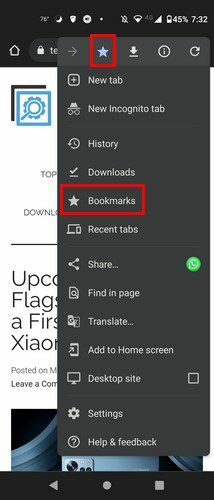
Чтобы получить доступ ко всем сохраненным вами сайтам, вы также можете пройти по этому пути. Нажмите на точки, но на этот раз выберите опцию «Закладки». Как только вы окажетесь в закладках, перейдите в «Мобильные закладки». Там вы увидите список всех сохраненных вами сайтов. Справа от каждой закладки вы увидите точки, которые дадут вам различные варианты, такие как:
- Выбирать
- Редактировать
- Перейти к
- Удалить
- Вверх
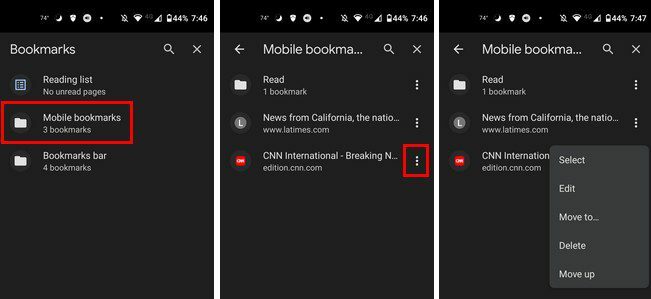
Управляйте своими закладками Chrome
Вы также можете перемещать закладки. Длительным нажатием на закладку вы можете выполнять такие действия, как изменение имени/URL-адреса, перемещение в другую папку, стирание, открытие в новой вкладке или на вкладке в режиме инкогнито.
Как добавить сайты в закладки в Chrome Web
Если вы находитесь на своем компьютере, вы можете сохранить любую вкладку, открыв эту вкладку и нажав на точки в правом верхнем углу. Наведите курсор на опцию «Закладки», и появится боковое меню. Нажмите на опцию, которая говорит о том, чтобы добавить эту страницу в закладки, и нажмите «Сохранить».
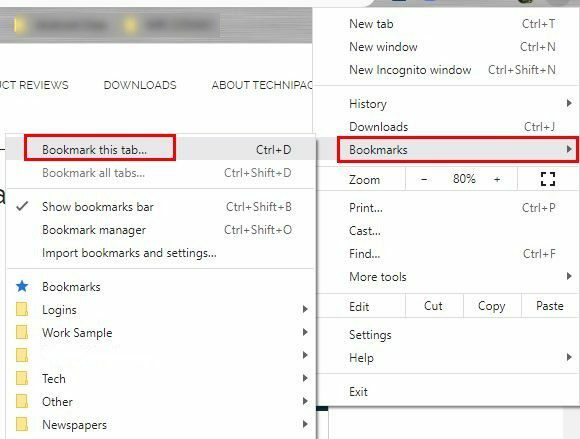
Если вам не нравится папка, вкладка будет сохранена. Щелкните раскрывающееся меню «Папка» и выберите другую папку. Выполните те же действия, чтобы получить доступ ко всем своим закладкам, но на этот раз выберите параметр «Закладки» без раскрывающегося меню.
На следующей странице вы увидите все свои папки и все, что вы в них сохранили. Щелкая по точкам сбоку от каждой папки, вы можете выбрать один из следующих вариантов:
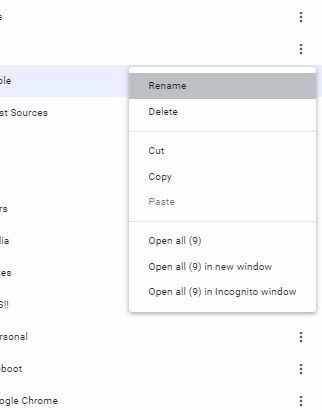
- Переименовать
- Удалить
- Резать
- Копировать
- Открыть все вкладки
- Открыть все в новом окне или в режиме инкогнито
Даже если вы получите доступ к папке, вы все равно получите один и тот же параметр для каждой сохраненной вкладки. Вот и все. Как видите, сохранить сайт в Chrome для Android и Интернета несложно.
Заключение
Теперь, когда вы знаете, как сохранять свои любимые сайты, вам не нужно беспокоиться о потере того, что вы хотите прочитать позже. Независимо от того, находитесь ли вы на устройстве Android или на компьютере, сохранить любую вкладку очень просто. Вы обычно сохраняете много вкладок, чтобы прочитать их позже на своем устройстве? Дайте мне знать в комментариях ниже и не забудьте поделиться статьей с другими в социальных сетях.